Żółty pasek aktualizacji zachęca do uaktualnienia do pakietu Office 2016 do wersji $ („. MagnificPopup”).
typ: 'obraz'
}); Rekomendacja aktualizacji z Office 365 wyglądała prawie jeszcze bardziej nachalnie niż reklama aktualizacji Windows 10. Każdy, kto korzysta z rozwiązania subskrypcji pakietu Office firmy Microsoft, a wcześniej korzystał z pakietu Office 2013, zobaczy irytujący żółty pasek za każdym razem, gdy uruchamiany jest program pakietu Office, co jasno pokazuje: „Uaktualnij teraz do pakietu Office 2016!”. W pewnym momencie masz dość klikania żółtego paska.
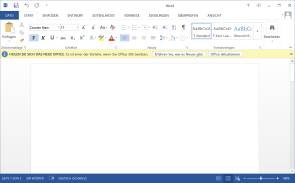
Zirytowany, pozwalasz mu ulepszyć. Różnica nie jest aż tak duża.
Jest zielony w Excelu $ ('. MagnificPopup'). MagnificPopup ({
typ: 'obraz'
}); Ale po ponownym uruchomieniu programy pakietu Office witają Cię jeszcze wyraźniej w różnych kolorach: Word i Outlook mają własne odcienie niebieskiego, Excel soczystą zieleń, a w programie PowerPoint widać czerwony.
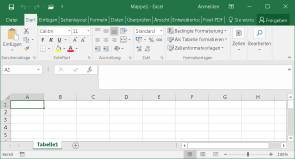
Jeśli wolisz bardziej subtelne kolory okien lub jeśli podobają Ci się nowe, inwazyjne kolory z wybranym wzorem Windows, po prostu przełącz.
Rozwiązanie: Otwórz polecenie Plik / Opcje w jednej z aplikacji pakietu Office. W obszarze Ogólne pod „Personalizuj kopię Microsoft Office” znajdziesz rozwijane menu po „Projekt biura”, w którym jest teraz wybrane „Kolorowe”. Zmień to na przykład na biały. Nawiasem mówiąc, alternatywy są nieco skromne. Oprócz bieli dostępne są tylko czarne i ciemnoszare, które wyglądają bardzo ponuro.
Tutaj przełączasz kolory okna biura na $ ('. MagnificPopup'). MagnificPopup ({
typ: 'obraz'
});
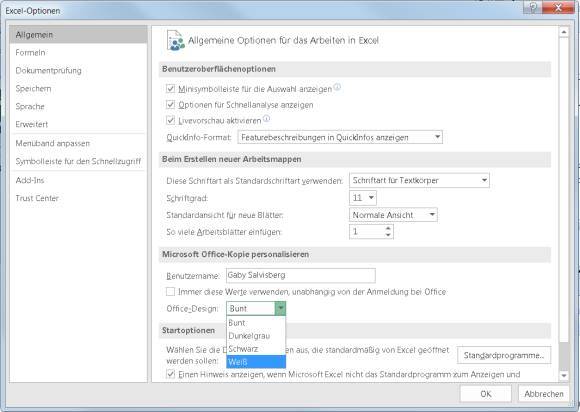
Kliknij OK, a kolor zostanie natychmiast zmieniony.
Wariant «biały» prawdopodobnie najmniej ugryzie w przypadku większości projektów Windows $ ('. MagnificPopup').
typ: 'obraz'
});
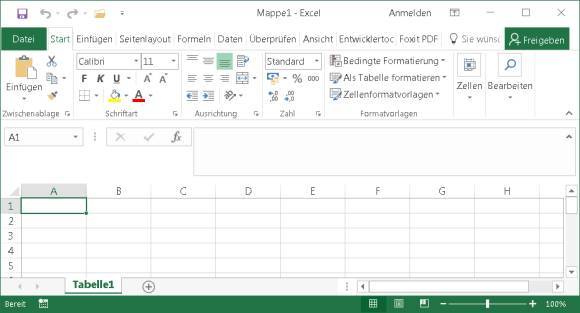
Niestety to ustawienie można wprowadzić tylko centralnie dla wszystkich aplikacji pakietu Office. Nie możesz więc zmienić koloru tylko dla jednej aplikacji pakietu Office. Jeśli zmienisz to na jeden, zmieni się na wszystkie.
